目的
安装和配置Dunst以获取桌面通知。
发行版
Dunst仅作为源分发,因此可以在任何当前分发上构建。
要求
具有root特权的有效Linux安装。
困难
介质
约定
介绍
没有人愿意花几个小时来配置和自定义其平铺窗口管理器,而仅仅是为了从GNOME中获得一个丑陋,渲染效果差的通知窗口,以不断弹出并破坏其桌面的整体感觉。
如果您正在寻找更简单和可配置的通知守护程序,那么Dunst就是您的理想之选。它提供了一个基本的通知守护程序,您可以对它进行样式设置和配置以匹配任何平铺窗口管理器设置。此外,它的重量超轻,因此无需担心它占用资源。
编译安装
安装依赖项
很少有发行包Dunst。 Gentoo和Arch做。几乎所有其他人都需要对其进行编译。值得庆幸的是,开发人员已经为多个发行版提供了依赖项列表。首先安装这些。的Ubuntu
$ sudo apt install libdbus-1-dev libx11-dev libxinerama-dev libxrandr-dev libxss-dev libglib2.0-dev libpango1.0-dev libgtk2.0-dev libxdg-basedir-dev德比安
# apt install libdbus-1-dev libx11-dev libxinerama-dev libxrandr-dev libxss-dev libglib2.0-dev libpango1.0-dev libgtk2.0-dev libxdg-basedir-dev软呢帽
# dnf install dbus-devel libX11-devel libXrandr-devel glib2-devel pango-devel gtk2-devel libxdg-basedir-devel libXScrnSaver-devel编译
现在,您可以获取Dunst源代码进行编译和安装。转到要在其中构建目录。
$ cd ~/Downloads
$ git clone https://github.com/dunst-project/dunst.git
$ cd dunst
$ make -j5
$ sudo make install
而已!已安装Dunst。
切换Dbus服务
如果您在计算机上安装了另一个桌面环境,则可能安装了另一个通知守护程序。您将需要卸载它或切换到Dunst。
说起来容易做起来难。没有简单的机制或配置文件来告诉Dbus使用一项通知服务或另一项通知服务。
您可以在以下位置找到Dbus服务/usr/share/dbus-1/services/。强制Dbus执行Dunst的最简单方法是找到当前的通知服务并编辑以开头的行Exec指向邓斯特。您也可以尝试删除现有服务,但这可能会破坏某些内容,因此请小心。
生成您的配置
Dunst带有默认配置文件。它位于/usr/share/dunst/dunstrc。您需要将其复制到本地配置。
$ mkdir ~/.config/dunst
$ sudo cp /usr/share/dunst/dunstrc /home/user/.config/dunst/dunstrc
$ sudo chown user:user /home/user/.config/dunst/dunstrc
配置邓斯特
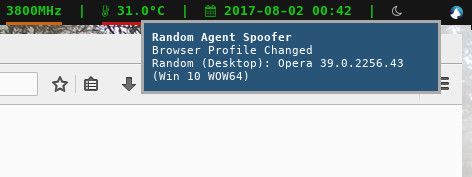
有很多在Dunst配置中,因此无法涵盖所有内容。该文件有很好的文档说明,因此您可以阅读此处未涵盖但仍可能感兴趣的任何内容。
监控并关注
需要注意的前两个选项是monitor和follow。它们都确定通知的显示位置。的monitor选项将确定弹出通知的监视器(从0开始计数)。
的follow选项将覆盖monitor并将通知放在鼠标或键盘所关注的屏幕上。如果您希望将通知固定在一个监视器上,请将此选项设置为none。
几何
您可以选择Dunst显示的通知窗口的大小。配置有些奇怪。查看默认值,然后将其分解。
geometry = "300x5-30+20"这里有两个基本部分。第一个处理整体尺寸。第二个调整他们的位置。
300x5是原始尺寸。但是,它们并不完全是您的想法。它是300个像素,包含5条通知。这意味着通知的最大宽度为300像素,而Dunst最多可以堆叠5个像素。
接下来的两个值-30+20请参阅通知pop-up的位置。第一个值是x第二个是y。如果x值为正,它将显示在屏幕的左侧,并且该值将确定距左侧的距离。负值(如示例中的负值)将出现在屏幕的右侧,该值将确定它与右侧的距离。
的y值的作用方式与x但屏幕的顶部和底部。由于此值是正值,因此它将从顶部开始20像素。
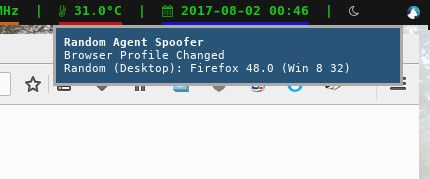
默认样式
有一些选项可用于设置通知窗口的默认样式。以下是在配置中显示的默认值。随时进行更改并尝试使用它们。
# Window Transparency
transparency = 0
# Height of separator between notifications
separator_height = 2
# Vertical padding
padding = 8
# Horizontal padding
horizontal_padding = 8
# Border width. Set to 0 to disable
frame_width = 3
# Border color
frame_color = "#aaaaaa"
# Border color between notifications frame = same as above
separator_color = frame
如果您想知道背景和文本的颜色,那是更低的了。
文本
有很多文本选项。最重要的是控制通知消息的字体和格式。首先,对字体选项进行说明。很简单。指定您的字体和大小。
font = Monospace 8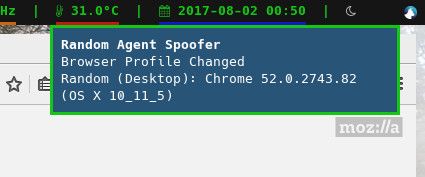
在格式化实际输出时,Dunst使用Pango中的标记语法。它实质上是HTML样式的文本格式,混有特定的变量。这些选项在配置文件的注释中列出。
format = "<b>%s</b>\n%b"在这种情况下,Dunst将显示通知摘要,以%s粗体变量。然后,在新行上\n),它将显示通知消息的正文。在默认配置中,变量的完整列表显示在此行的上方。
紧急造型
在配置中,您将找到一系列标记为紧急通知的块,例如[urgency_low]。这些使您可以按紧急程度设置通知的样式。本节填补了以前默认值的空白。每个块如下所示:
[urgency_critical]
background = "#000000"
foreground = "#c61616"
frame_color = "#c61616"
timeout = 0
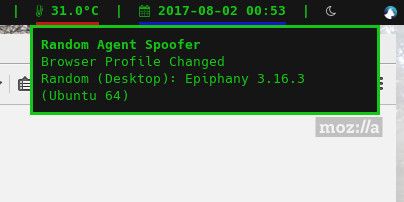
您可以以前景的形式设置窗口的背景和文本颜色。您也可以覆盖框架颜色以进行匹配。的timeout值是指通知在屏幕上停留的时间。的价值0表示它将一直保留直到被解雇。
总结思想
当然,您可以使用Dunst做更多的事情,但是现在您有了足够的指导,可以自己开始使用,并为您的桌面发出一些美观且独特的通知。准备就绪后,进行探索。让评论指导您。邓斯特(Dunst)轻松拥有您会遇到的最有据可查的配置文件之一。
